Здесь я выложу наиболее часто задаваемые вопросы и ответы на них, по игре, ее скачиванию, пополнению папки Downloads, по форуму в целом и многое другое.
Часто задаваемые вопросы и ответы на них
Сообщений 1 страница 6 из 6
Поделиться22010-03-31 13:14:30
Часто задаваемые вопросы и ответы на них
Как скачать игру?
Все зависит от того, какой сайт (из перечисленных ссылок) вы выбрали. У каждого свои методы, но принцип один. На рапиде или депозите скачав первую часть (весом например 100 МБ) вам заблокируют скачивание следующей части на несколько минут (от 15 до 120). Выждав указанное время, вы можете скачать нужный файл. При скачивании торрентом придется установить требуемую данным сайтом программу, зато не будет временных ограничений между скачиванием частей.
Если вы не можете сразу сориентироваться как на том или ином сайте скачиваются файлы, уделите этому больше внимания – это поможет во всем разобраться. Пусть не с первого раза (а может и не с третьего), но у вас обязательно все получиться.
Как качать объекты?
На любом сайте для скачивания объектов, под понравившейся вещью нужно нажать кнопку Download. Либо нажать на саму картинку с изображением нужного вам файла (иногда бывает и так).
Я не могу скачать объекты с сайтов!
На некоторых сайтах, для того чтобы скачать что-либо, надо пройти регистрацию. Чтобы зарегистрироваться на каком-либо сайте, нужно нажать кнопку Register (Регистрация) и заполнить небольшую анкету. Также сайт может попросить подтвердить и-мейл. Для этого нужно зайти на свою почту, которую вы указали при регистрации, и в пришедшем письме с этого сайта перейти по ссылке и, если потребуется, ввести присланный код.
Как распаковывать скачанные файлы?
Скачиваете вы их в архиве Rar. Открываете архив и копируете (или извлекаете) из него файлы в папки C:\Documents and Settings\Имя пользователя\Мои документы\EA Games\The Sims 2\ . В какие именно папки копировать (извлекать), узнаете, прочитав следующий пункт.
Скачанные объекты (одежда, аксессуары и т.п.) не появились в игре. Что делать?
В первую очередь надо проверить правильно ли вы его распаковали.
Все файлы с одеждой, предметами, аксессуарами, причёсками, скинтонами, косметикой нужно распаковать в папку Downloads .
Путь к папке: C:\Documents and Settings\Имя пользователя\Мои документы\EA Games\The Sims 2\Downloads.
Если её у вас нет – создайте эту папку вручную. Для того чтобы в последствии было проще найти тот или иной файл в папке Downloads создайте в ней свои папки, и уже в них распределяйте объекты по назначению (одежда, мебель, строительство, генетика и т.д.) или по сайтам, с которых скачивали.
Карты районов (территории) распаковывать в папку SC4Terrains.
Дома - в папку LotCatalog.
Файлы с расширением "SIMS2PACK" (дома; скины знаменитостей, обычных симов, животных) распаковать можно в любое место. Главное установить этот файл. Установить его очень просто: кликните два раза на файл – у вас откроется небольшое окно, затем нажмите кнопку Install , потом Ok. Файл установлен в игру.
Затем проверьте наличие мешей к этим файлам.
Если после того, как вы распаковали скачанное (провели меши - они на месте), у вас всё равно не появляются объекты в игре, то возможно, что у вас нет аддона (дополнения игры), который требуется для того или иного предмета (скина, дома, одежды и т.п.).
Что такое меш? Для чего он нужен? Где его найти? Как им пользоваться?
Меш – это своеобразный каркас для определенного предмета. Он необходим для правильного отображения скачанных объектов в игре. Обычно меш входит в комплект со скачанной вещью, но иногда и нет. В таком случае под понравившимся предметом, где обычно есть кнопка Download (Скачать), нужно искать кнопку Download Mesh (Скачать меш). После того, как вы скачали меш, необходимо его распаковать. Опять же в папку Downloads.
Что такое патч?
Патч – это своеобразное обновление или дополнение. В нашем случае, обновление для компьютерной игры "The Sims 2".
Я скачал (-ла) причёски (одежды), но в игре они появились, как стандартные максисовкие причёски (одежды). В чём дело?
Проверьте на месте ли меши к этим файлам. Если всё на месте - установите программу для отображения скачанных фалов - CEP.
Я скачал (-ла) файлы и после этого игра не запускается. Появляется сообщение "Предложение провалено". В чём причина?
Причина в том, что вы скорее всего скачали какой-либо хак или патч, который нарушил взаимодействие остальных скачанных файлов.
Попробуйте переместить в другое место или переименовать папку Downloads и запустить игру. Если всё будет нормально, то вам придётся заново качать файлы и желательно не качать всякие патчи, хаки. Так как определить из-за какого именно патча, хака, а может быть даже и обычного предмета это произошло.
Я установил (-ла) новый аддон и у меня из игры пропали все скачанные файлы. Как это исправить?
Вам надо активировать скачанные файлы. При запуске игры, после окончания главной загрузки появляется окно. Проверьте: стоит ли галочка напротив предложения "Активировать дополнительные материалы" (в разных версиях игры - разные варианты этого предложения, но смысл тот же). Если не стоит - поставьте и перезапустите игру.
Если после того, как вы поставили галочку, ничего не изменилось, то скачайте и установите программу CEP. Скачать ее можно ТУТ.
Должно помочь.
Когда нажимаешь в игре на другого сима, чтобы выбрать действие (например обнять, поговорить и т.д.), то у меня всё по английски, хотя раньше такого не было. Из-за чего это могло случиться и можно ли как-то это исправить?
Случиться могло из-за пачта каких-либо взаимоотношений между симами. Есть такие патчи, которые автоматически переводят язык взаимоотношений между симами с русского на английский. Если знаете имя патча - то исправить это минутное дело. Постарайтесь вспомнить что качали до этой проблемы, а именно пачти и хаки. Возможно проблема исчезнет и остальные файлы сохранятся.
На крайний случай исправить это можно путём чистки или полного удаления папки Downloads.
Я пытаюсь запустить файлы, но мне везде выдается: This content requires Expansion Pack data that is not installed, и ничего не происходит, что это значит?
This content requires Expansion Pack data that is not installed - Это содержание требует данных Пакета Расширения, который не установлен.
Это значит, что у вас не установлено дополнение, которое нужно для отображения данного предмета. Когда скачиваете вещи, читате внимательнее, какой аддон требуется для их работы в игре.
Где находятся скриншоты из игры, которые я сделал(-ла)?
Все скриншоты из игры находятся в папке C:\Documents and Settings\Имя пользователя\Мои документы\EA Games\The Sims 2\Neighborhoods\N001(номер нужного городка)\Storytelling.
Копии последнего скриншота, сделанного в игре (хорошего качества, весом примерно 1 МБ) сохраняются в папке C:\Documents and Settings\ Имя пользователя\Мои документы\EA Games\The Sims 2\Storytelling
Как выкладывать изображения (скриншоты, принтскрины, фотографии) на форум?
Выкладывать все изображения на форум нужно только с помощью хостингов для хранения изображений. Можно воспользоваться любым:
http://www.photobucket.com/
http://www.foto.radikal.ru/
http://imagevenue.com/
http://imageshack.us/
Почему когда я хочу выложить через хостинг скриншот (или другое изображение), форум выдает сообщение: «Защита от спама: Вы должны иметь как минимум +1 балл, чтобы получить право публиковать ссылки»?
Это включен антиспам. В этом случае заработайте этот «+» (с.м. тему «Группы пользователей» - пост: За что можно ставить «+», а за что «-»). Либо обратитесь с просьбой поставить вам «+» авансом к модератором раздела, в котором вы хотите опубликовать скриншот (изображение), в теме «Вопросы к модераторам раздела /название раздела/».
Если же у вас репутация +1, но антиспам все равно включен, это означает, что вам совсем недавно поставили этот +, и нужно подождать несколько часов, для того чтобы форум это увидел.
У меня нет BodyShop’а, почему?
BodyShop есть у всех, кто устанавливал себе на компьютер любую из игр серии The Sims 2, если, конечно, его специально не удалять.
BodyShop находиться в папке C(или тот жесткий диск на который установлена игра):\Games\The Sims 2\CSBin – файл TS2BodyShop формата Sims2Pack.
Как качать с torrents.ru, как отдавать/сидировать и т.п.?
Ответы на все вопросы, касающиеся µTorrent и BitTorrent 6.x можно найти ЗДЕСЬ.
Что делать если в игре не открывается консоль ввода кодов?
Отключить скаченные курсоры и выключить ICQ.
Поделиться32010-03-31 13:15:56
Как скачивать с Rapidshare.de и Rapidshare.com
Для начала немного информации:
1) RapidShare разрешает хранить файлы не более 100 метров.
2) У RapidShare очень хорошая скорость скачки и закачки
3) Если за 30 дней, ни один человек не скачает загруженый файл, то этот файл будет удален
4) Качать можно только одним потоком.
5) RapidShare бесплатный, но у него ограничения на скачку, в час можно качать не более 1 раза, не зависимо от размера файла.
Возникает вопрос: как скачать файл разбитый скажем на 8 частей с этого сервера?
Ответ: есть два варианта.
Первый - вы скачиваете одну часть и ожидаете один час, после чего скачиваете вторую часть, потом еще час ожидания и т.д. В итоге на скачку одного фильма одного фильма уйдет целый день.
Второй способ. (Для тех, у кого динамический IP-адрес.) Вы скачиваете одну часть, после чего выходите из интернета и тут же опять соединяетесь с сетью. В результате этой нехитрой процедуры у вас поменяется IP-адрес и сервер не сможет распознать, что вы только что скачали уже положенный вам лимит на этот час. Опять заходите на RapidShare и без всяких ожиданий закачиваете вторую часть, потом опять выходите из сети, тут же входите назад и идете за третьей частью и т.д.
6) Все ограничения снимает платный аккаунт.
Руководство как скачать какой-либо файл с RapidShare.de
Если увидите ссылку Download/Скачать, ведущую на адрес вида http://rapidshare.de/*****/*****.html, открывайте её БРАУЗЕРОМ (не качалкой).
1. Заходим по ссылке, указанной автором сообщения. Попадаем на страницу, на которой нет ничего, кроме какой-то огромной таблицы... Не спешим расстраиваться и делать выводы, опускаемся в самый низ страницы и жмём кнопку Free и переходим на следующую страницу.
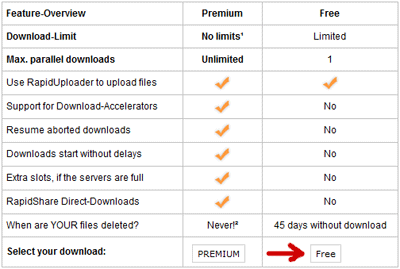
Снова опускаемся в самый низ и видим, то что показано на рисунке ниже...

И вот мы дождались! - появляется сообщение следующего внешнего вида
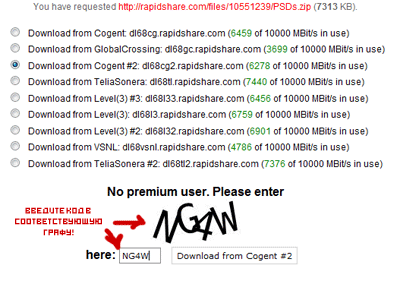
Вводим комбинацию показанную на картинке, в нашем случае это "NG4W" (это произвольный набор букв и цифр, поэтому в каждом случае будут разные комбинации, например SW3A, РР3Х, C36Z и т.п.) После ввода затребованных сервером символов жмем кнопку Download , и тогда уже начинается загрузка файла.
Ошибки или причины, по которым закачать файл (архив) вам не удаётся.
1. Ситуация, когда уже с этого сайта идёт в данный момент закачка.
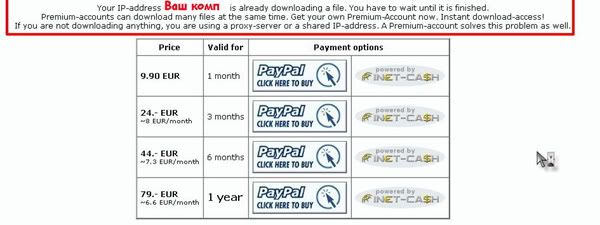
Примичание:
С данного сайта можно качать только один файл(архив) в единицу времени. Т.е. пока качается один файл (архив) для закачки второго (следующего) нужно подождать пока закончится загрузка предыдущего.
2. Ситуация, когда уже превышен лимит загрузок, при использовании FREE акаунта (свободного доступа)
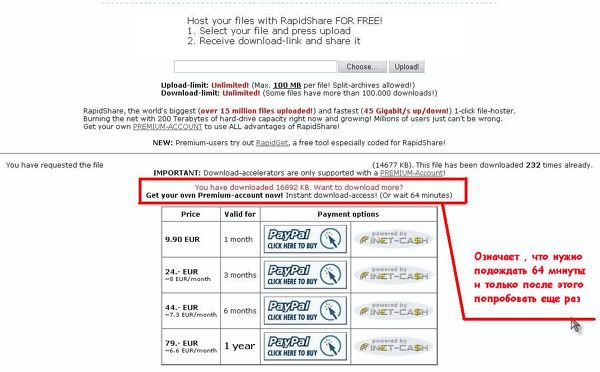
Примечание:
С данного сайта можно скачать не более 50Mb в час.
Откуда: prosims.ru
Поделиться42010-03-31 13:17:22
Руководство для новичков
Итак, вы купили себе игру Sims 2, установили ее и начали играть. Но вы смотрите на скриншоты, которые выкладывают другие пользователи, и у вас появляются разные вопросы – почему ваши симы и объекты выглядят не так, как у других.
1. Скачивание объектов
Помимо тех причесок, одежды, предметов быта и проч. (далее «объекты»), которые уже есть (максисовские), в Интернете можно скачать огромное количество объектов, сделанных обычными игроками. С чисто эстетической точки зрения многие из них выглядят красивее, чем максисовские. Хотя, это, конечно, дело вкуса.
Пример
Симка из максисовских составляющих:

Та же симка из скачанных (пользовательских) объектов:

Сайтов, на которых есть пользовательские объекты, великое множество - на разных языках мира. Хотя, больше их все-таки на английском, поэтому без базовых знаний этого языка не обойтись.
2. Установка объектов в игру
Итак, вы нашли подходящие объекты и хотите, чтобы они появились у вас в игре. Что для этого нужно? Сначала нужно проверить, если в директории Мои документы/EA Games/The Sims 2/ папка Downloads. Именно в нее нужно класть скачанные объекты, чтобы они появились в игре. Если такой папки нет – ее нужно создать. Все объекты, находящиеся там, должны иметь формат .package.
Пример
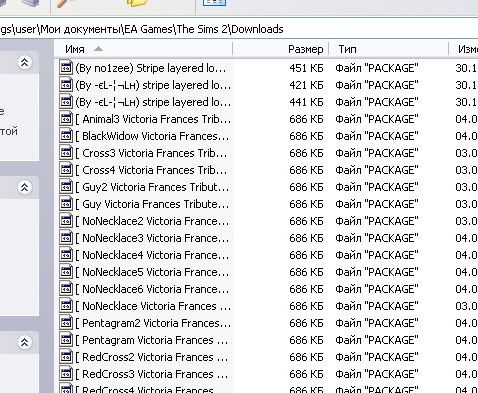
Обычно скачиваемые объекты запакованы в архив, который нужно извлечь в папку Downloads. Там должны находиться только .package (текстовые файлы, картинки и пр., которые часто добавляют в архивы, можно оставить себе для информации, но в Downloads они будут лежать «мертвым грузом»). Некоторые объекты (дома, готовые симы) являются файлами с расширением .Sims2Pack – такие файлы нужно сначала установить, чтобы они появились в игре.
Пример
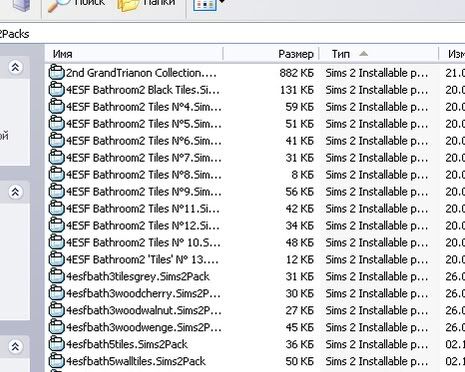
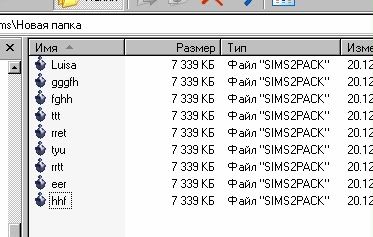
Для этого достаточно дважды щелкнуть по файлу и в открывшемся окне нажать «Установить» («Install»).
Скаченные объекты буду отображать в каталоге в виде изображений со звездочкой в левом верхнем углу.
Если объектов очень много для удобства можно создавать подпапки внутри папки Downloads. Однако, это допустимо не для всех объектов (некоторые из них в подпапках игра «не видит»).
3. Меши и перекраски
Меш (англ. mesh) – «каркас» объекта, благодаря мешу объекты имею ту форму, которую имеют. Меши необходимы для всех объектов - если нет меша, объект отображаться в игре не будет или будет, но неправильно. Перекраска (англ. recolor) – модификация меша. Обычно перекраски – это те же объекты, но другого цвета. Скачивая объекты, нужно обязательно не забыть про меш. Если вы скачиваете просто перекраску – отдельно меш вам не нужен, он уже есть в игре. Если же вы скачиваете какой-то новый объект, которого в игре изначально не было, вам нужен и новый меш для него. Иногда меши уже включены в архивы («mesh included»), иногда меши нужно скачивать отдельно – тогда обязательно есть ссылка, откуда именно его нужно скачать («download mesh here» или просто «mesh»). Если вы случайно забудете скачать меш, то ваши скачанные объекты будут отображаться как какие-нибудь стандартные, максисовские объекты.
Пример

Скачивая объекты так же нужно следить, какие дополнения (аддоны) для него нужны. К примеру, если вы скачаете перекраску собачей будки, но дополнение «Домашние любимцы» (Петсы) у вас не установлено – в игре перекраска, само собой, не появится. Если объект подходит не для всех аддонов – это обычно указано («requires Nightlife» или просто значок-картинка того или иного аддона).
4. Удаление объектов из игры
Если какие-то скачанные ранее объекты вам больше не нужны, их можно удалить из игры. Разумеется, найти их в папке Downloads будет довольно сложно. Удалять объекты можно либо непосредственно в игре, либо через BodyShop – при выборе того или иного объекта на панели справа внизу появляется маленький значок мусорной корзины. Только перед удаление зайдите в свойства папки Downloads и снимите там галочку «Только чтение».
Ни в коем случае не удаляйте «родные», максисовские объекты – в игре не появиться ни один объект, основанный на меше удаленного объекта. А для чего какой именно меш нужен чисто визуально узнать нельзя.
5. Хаки
Далеко не все объекты, выложенные в сети, безопасны для игры. Очень часто какие-то скачанные объекты начинают конфликтовать с игрой, вызывая подчас серьезные «глюки». Если после загрузки объектов в игре начались проблемы – проверьте игру, убрав папку Downloads на время в другое место и загрузите игру снова. Если при этом глюки пропали – значит, дело в скачанных объектах, нужно почистить Downloads. Для этого можно воспользоваться программой Sims2Pack CleanInstaller. Так же следите за совместимостью хаков и вашей версии игры – безобидные хаки, не обновленные под новое дополнения вызывают аналогичные последствия. И так же не следует скачивать какие-либо объекты, если сайт или сам хак вызывают какие-либо подозрения.
6. Вспомогательные программы
СЕР
Для отображения некоторых перекрасок вам может понадобиться СЕР. СЕР (Color Enable Package) – мини-программа, которая отображает перекраски объектов, которые изначально в игре не предусмотрены. СЕР нужен не для всех перекрасок, если он необходим – это обычно указывается («Requires CEP»).
Sims2Pack CleanInstaller
Эта программа позволяет «чистить» содержимое папки Downloads, если у вас возникли какие-то проблемы с объектами, которые вы скачали. Так же с ее помощью можно устанавливать себе в игру объекты (в первую очередь симов), созданных с помощью аддонов, которых у вас нет. Скачать можно например отсюда (с инструкцией на русском языке).
7. В игре не появляются скаченные вами объекты
Это возможно по следующим причинам:
1. Вы забыли скачать меш
2. У вас не установлен CEP
3. Вы ищете объект не в том месте (например, юбку для тинов в юбках для взрослых)
4. У вас отключено пользовательское содержание – в этом случае игра сознательно не зачитывает содержимое папки Downloads. Проверить это можно в режиме игры в Настройках (значок «три точки») – Настройках игры (значок шестеренки). В правом верхнем углу функция «Показывать пользовательское содержимое» («Display custom content»). Но обычно эта функция по умолчанию включена.
5. Вам попался «битый» файл – либо он неправильно скачался, либо изначально был плохо сделан. Но такое встречается довольно редко.
Словарь терминов:
Дефолтовый – заменяющий стандартный, максисовский по умолчанию
Максисовский – (от Maxis (Максис) – компания-производитель игры Sims 2) – объект, имеющийся в игре изначально
Стандартный – см. максисовский
Скинтон – «кожа» персонажа, покрытие его тела
Лот – какой либо игровой участок (жилой дом, магазин и т.д.)
Соседство – режим города (после загрузки города, но до загрузки какого-либо участка)
«Ползунки» - маленькие дети
Тоддлеры – взрослые дети
Тины – подростки
Аддон - дополнение
Найтлайф (Найт) - дополнение Nightlife ("Ночная жизнь")
Петс (Петсы) - дополнение Pets ("Домашние любимцы")
Универ - дополнение University ("Университет")
Сизонс (Сезоны) - дополнение Seasons ("Времена года")
Бизнес (OFB) - дополнение Open for business ("Бизнес")
Бон Вояж (Вояж) - дополнение Bon Voyage ("Путешествия")
Памятка для плохо знающих английский язык. Стандартные обозначения объектов на Интернет-ресурсах:
Downloads – раздел, где находятся файлы для скачки (такого раздела может и не быть)
Sims (если находиться в разделе скачиваемых объектов) – готовые симы
Pets – животные
Lots – лоты
Houses – дома
* Residential – жилые участки
* Community – общественные участки
* Dorms – студенческие общежития
* Greek Houses – общины (тайные общества)
* Lodging – дачи
Neighborhoods – районы
CAS Screens/YACAS (или просто CAS/YACAS) – КАС/ЯКАС (Комнаты создания симов и студентов)
Skintones – скинтоны
Clothing (Fashion) – одежда
* Male – мужская
* Female – женская
* Both Genders/Unisex – одежда, подходящая для обоих полов/унисекс
* Toddler – для «ползунков»
* Child – для детей
* Teen – для подростков
* Young Adult – для студентов
* Adult – для взрослых
* Elder – для пожилых
* Everyday – повседневная
* Formal – официальная
* Underwear (Lingerie) – нижнее белье
* Sleepwear (Pajamas) – пижамы
* Athletic – спортивная
* Outerwear – верхняя одежда
Hair – прически
Eyes – глаза
Genetics – генетика
Makeup – макияж
* Eyeliner - подводка для глаз
* Eye shadow – тени для век
* Lipstick – помада
* Blush – тушь для ресниц
* Piercing – пирсинг
* Tattoo – татуировки
* Freckles – веснушки
* Masks – маски
Facial Hair – волосы (на лице)
* Eyebrows – брови
* Sideburns – бакенбарды
* Beards – бороды
* Stubble – щетина
Glasses – очки
Accessories – различные аксессуары
Objects – разные объекты
* Comfort – сидячие поверхности
* Surfaces – столы
* Decorative – декорации
* Plumbing – сантехника
* Electronic – электроника
* Lighting – осветительные приборы
* Hobbies – объекты для развлечений
* Cars – автомобили
* Kitchen – объекты для кухни
* Living – объекты для жилых помещений
* Dining – объекты для столовых
* Bedroom – объекты для спален
* Nursery – объекты для детских
* Bathroom – объекты для ванных комнат
* Study/Office – объекты для студентов
* Outdoor – объекты для участков
* Miscellaneous – разное
Build – объекты для строительства
* Wall - настенные покрытия
* Floor – напольные покрытия
* Doors – двери
* Windows – окна
* Stairs – лестницы
* Garden – объекты для сада
* Roofing – покрытия для крыш
* Rugs – ковры
Meshes – меши
Откуда: thesims.com.ua
Автор: Тавро
Поделиться52010-03-31 13:18:30
Как скачать файл с торрента.
Подробная инструкция:
Для того, чтобы начать закачку файлов по торренту, вам понадобится специальная программа, напр-р, uTorrent 1.6 (русскоязычая версия).
После инсталляции эта программа автоматически сможет взаимодействовать с файлами, придать нужный формат -  и приготовить к закачки с сервера.
и приготовить к закачки с сервера.
Если закачка не начинается и не запускается клиент при двойном щелчке по торренту, то скорее всего другой менеджер закачки мешает этому.
Можно вручную открыть торрент/ы.
1. Итак, запускаем программу uTorrent.
Настройки стоят по умолчанию и этого вполне достаточно для комфортного скачивая файлов и изменять их нет необходимости.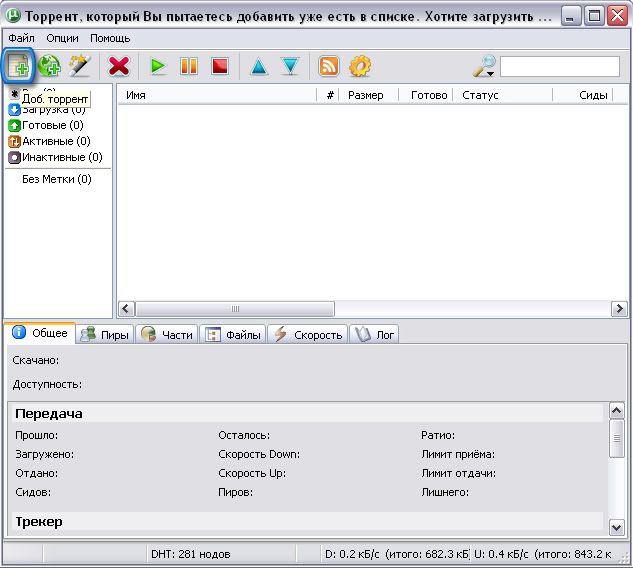
2. Нажимаем на иконку "добавить торрент".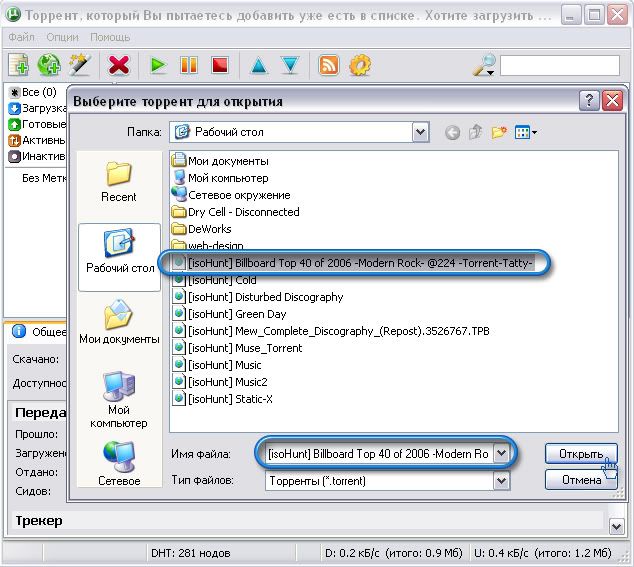
3. Теперь выбираем и открываем нужный торрент/ы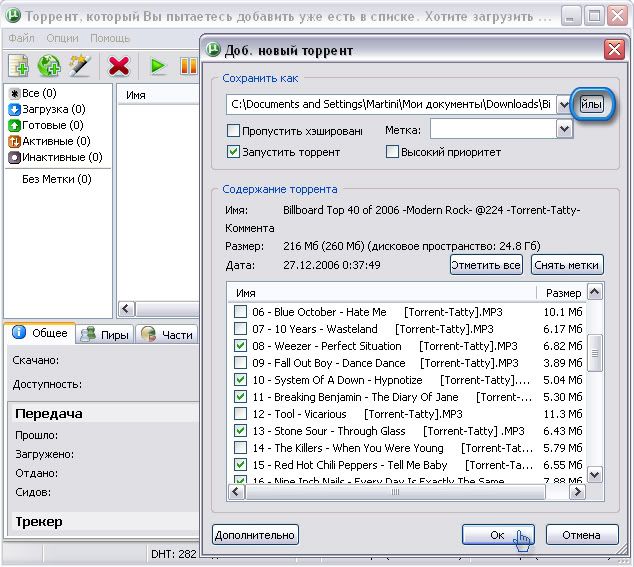
4. В очередном окне выбираем директорию, куда будут сохраняться готовые файлы. По умолчанию C:\Documents and Settings\Мои документы\Downloads. По желанию вы можете все не качать, а выбрать желаемые файлы. Рядом с ними оставляем галочки, а лишние убираем. Если настраивать закончили, то жмите ОК.
5. Ура! Закачка началась!
Клиент начинает поиск сидов и пиров, которые в данный момент качают и раздают вместе с вами данный файл/ы.
Скорость скачивания файла с трекера зависит от вашей скорости. Но, если скачивание началось, но идет достаточно медленно, не нужно паниковать: во-первых, у пиров может оказаться медленный канал, а во-вторых, когда вы только подключаетесь к раздаче, обычно скорость скачивания довольно маленькая, со временем она увеличится. 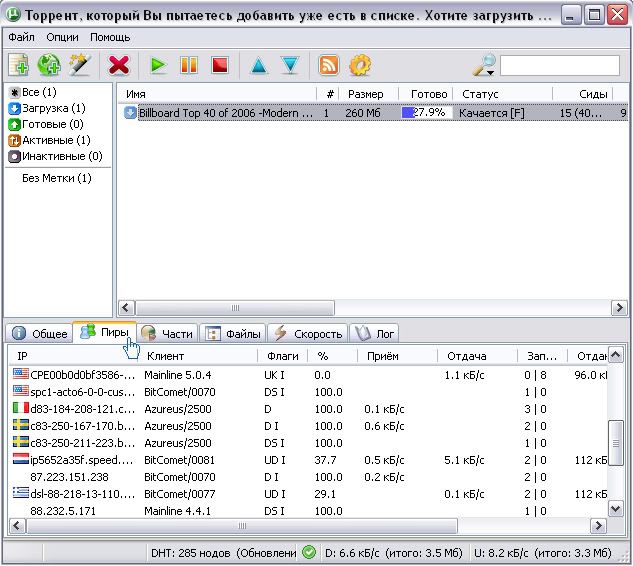
6. Можно старт форсировать и поставить высокий приоритет.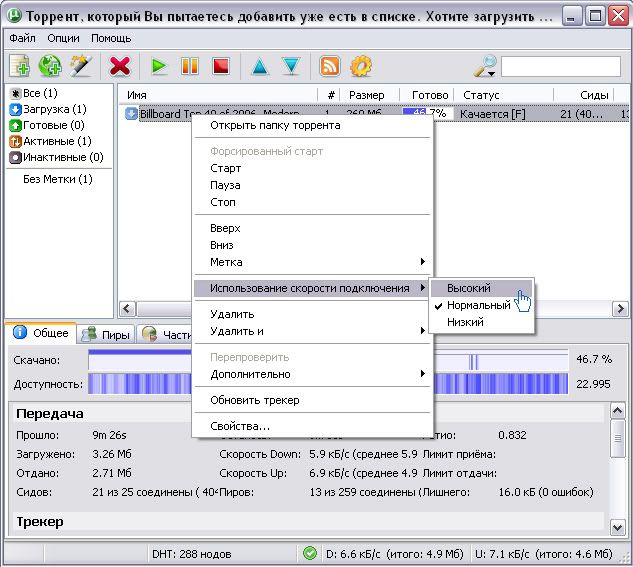
7. Программа позволяет в любое удобное для вас время остановить закачку или снова восстановить с того места, с которого была совершенна пауза или остановка.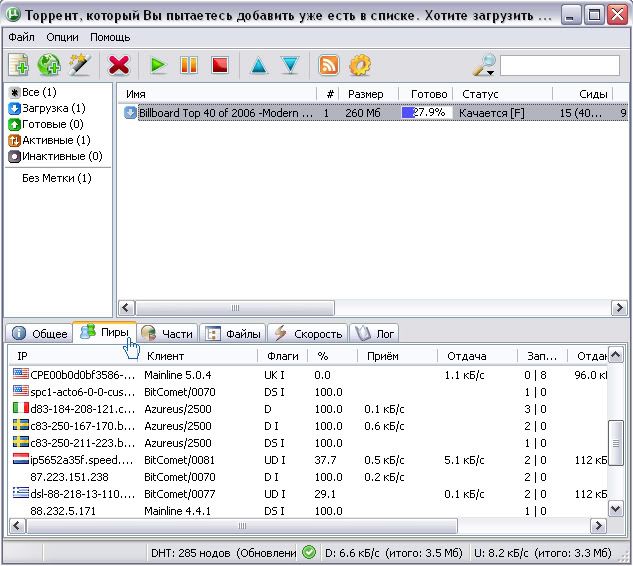
8. Когда закачка прекратится, всплывет об этом сообщение. Можете на нее нажать и вам этот новоиспеченный файлик покажут. 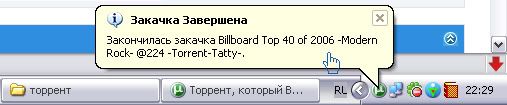
Если у вас не качается файл:
- Самая простая причина - ни один сидер не активен. Расстраиваться сразу же не стоит: это временное явление, попробуйте оставить клиент включенным. Как только сиды появятся, скачиваниe сразу начнется. Если сиды отсутствуют долгое время, да к тому же сама раздача старая, то это может означать, что все, кому надо этот файл уже скачали и раздача больше не поддерживается.
- Бывает так что Ваш клиент не может установить соединение ни с одним из сидеров. Может быть у Вас или у Вашего провайдера стоит файервол. Если файервол стоит у Вас, разрешите в его настройках своему клиенту связываться с интернетом (обычно файервол сам предлагает Вам сделать это).
Откуда: prosims.ru
Автор: Martini
Поделиться62010-03-31 13:19:26
Изменяем Комнату Создания Персонажей (CAS)
CAS – комната создания персонажей (семей) в игре.
YACAS – тоже самое что и CAS, только для создания студентов (доступен с дополнением The Sims 2 University).
Принцип изменения CAS'ов и YACAS'ов одинаковый.
1. Отрываем папку с любым (лучше последним, который у вас имеется) аддоном (дополнением).
2. Нам нужно скопировать файл под названием CAS! и разместить его, к примеру, на рабочем столе. Путь к нужной нам папке: C(диск, где у вас находиться игра):\Games\The Sims 2\Название дополнения\TSData\Res\GlobalLots.
3. Этот файл нужно копировать в папку C:\Documents and Settings\Имя пользователя\Мои документы\EA Games\The Sims 2\LotCatalog. Но перед тем как разместить файл CAS!, его нужно переименовать на манер других файлов в этой папке (cx_00000****), например cx_00000111.
4. Теперь заходим в игру. Если вы сделали всё правильно, то ваш переименованный CAS будет лежать у вас в корзине домов в виде обычного лота.
5. Далее размещаем этот лот у себя в районе и заходим на него. Сейчас вы можете обустроить его на свой вкус. Однако убрать картины без потери в освещенности комнаты не получается. Картины, зеркало, вращающийся круг, окно в белой раме сбоку и даже кресло в углу - это один предмет, поэтому картины можно "убрать", построив впереди стену или еще как загородив их.
6. Как только вы закончили с оформлением участка дом нужно сохранить и выйти из игры. Внимание: когда редактируете лот, обратите внимания, что выходить и сохраняться надо тогда, когда находитесь на 1-ом этаже дома, при этом стены находятся в поднятом положении.
7. Теперь нужно найти наш дом по дате сохранения и скопировать его в старое место. Старый CAS!.package можно сохранить на память, просто переименовав, например в oldCAS.package, а свой новый лот переименуйте в CAS!.package.
Установка скаченного CAS'а
Если вы хотите установить себе скачанный CAS - нужно зайти в папку *название последнего установленного аддона*\TSData\Res\GlobalLots. Перемещаем\переименовываем файл под названием CAS!.package, а на его место кладем скачанный CAS.
